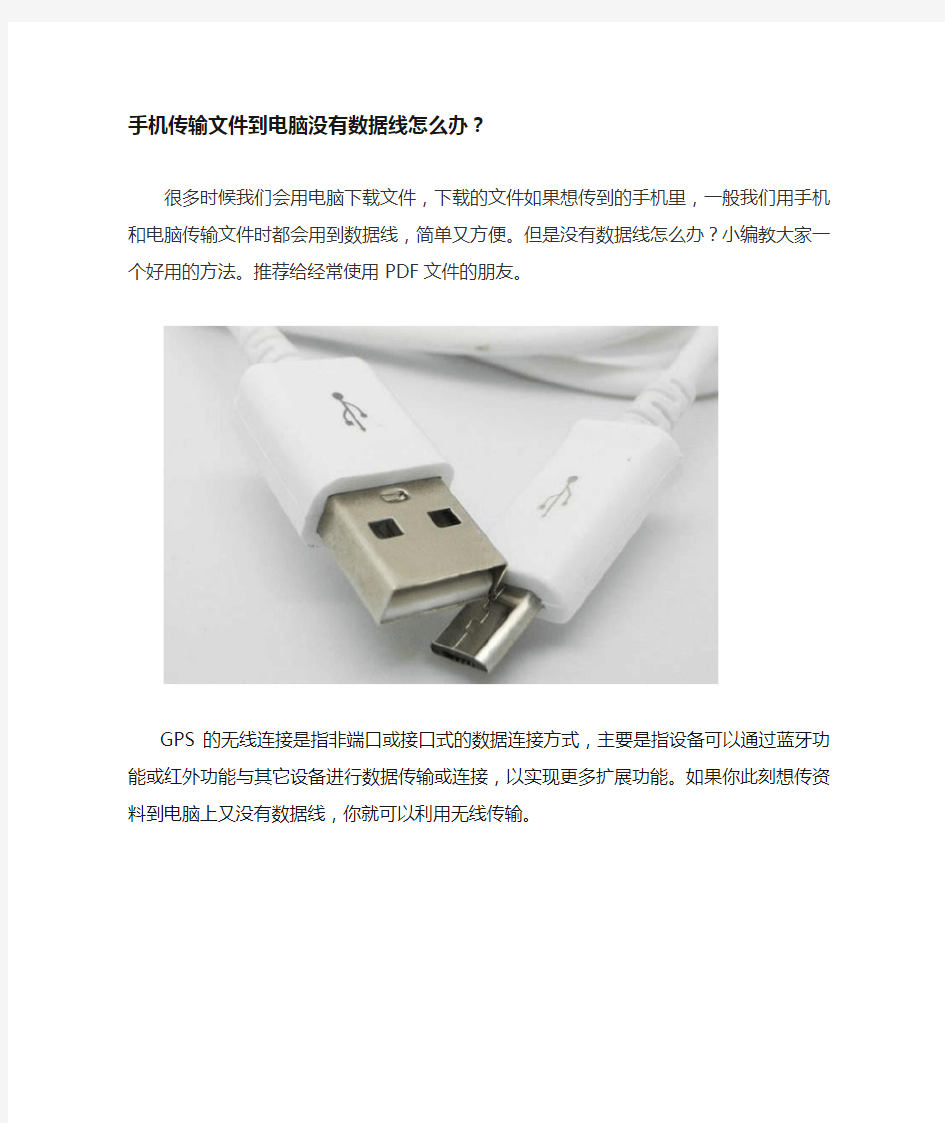

手机传输文件到电脑没有数据线怎么办?
很多时候我们会用电脑下载文件,下载的文件如果想传到的手机里,一般我们用手机和电脑传输文件时都会用到数据线,简单又方便。但是没有数据线怎么办?小编教大家一个好用的方法。推荐给经常使用PDF文件的朋友。
GPS的无线连接是指非端口或接口式的数据连接方式,主要是指设备可以通过蓝牙功能或红外功能与其它设备进行数据传输或连接,以实现更多扩展功能。如果你此刻想传资料到电脑上又没有数据线,你就可以利用无线传输。
因为小编平时会下载很多的PDF文件,所以手机里也会准备PDF阅读器,无意发现这个功能(但只能传PDF文件哦)
使用到的工具:迅捷PDF阅读器
软件是否收费:免费软件
软件适用机型:ios、安卓
软件功能:阅读及编辑PDF、无线传送文件、拍照翻译,拍照识别软件使用方法:
首先我们打开下载好的PDF阅读器,点击界面下方小功能按钮,进入选择WiFi传输文件;
进入后,单击开启按钮,开启该功能;
根据提示,在浏览器中输入给出的网站;
之后就可以将电脑及手机上的文件进行互传啦,手机传输资料到电脑上时没有数据线怎么办?就是这么办哦,就是这么简单!
N8测试通过使用wifi与电脑传文件(转) 使用wifi与电脑传文件[转载] 机友是不是对频繁使用数据线和读卡器而感到麻烦呢?连接数据线的时候是不是整天看?到某个程序占用了SD卡而导致无法使用呢?用SymSMB手机网络硬盘4.0可以让你可以彻底摆脱数据线的束缚。 以下是我百度出的方法,经过测试,效果不错(本人一直在用)。 第一种方法:以无线路由和手机实现连接 用以下方法读取速度绝对比蓝牙传输快..在家都不用USB连接电脑了... 我现在已经完全抛弃USB线和读卡器..都放一边了....一般MP3..文件直接WIFI传输就OK 了..传输过程中我还可以到处跑... 首先我来介绍下SymSMB SymSMB是手机上的网络驱动器。有WIFI的朋友可以用WIFI通过电脑访问手机上的文件夹 例如: 下面来介绍设置哈。 下载--安装就不说了。。。 安装后打开主界面是:
第一步:进入控制面板--共享--选项--新建--文件夹--选择C(手机自带内存):或者E(内存卡):移动到E:按完成(右软件)..名字改成E 然后完成可以看到.
返回进入账号--新建--用户--密码自己设置..设置完成后点完成 返回控制面板--共享--E--打开--选项--新建--账号(选择刚刚创建的账号..我这里587237)..读确定.写确定. 然后完成即可
返回进入连接--选项--新建-- 名字不用管或者自己随便取....工作组也不用改.....接入点(如果自己有设置WIFI接入点就选择.没有就选择Easy wlan) 自动连接...这个看自己情况...我设置的是禁用.需要的时候再自己连接好了...(如果自动连接..WIFI网络就一直在运行的..可能会耗电吧) IP地址这个不用管......看图 然后完成..到这里为止..手机上设置就OK了..如果要使用就进入控制面板---连接--选项---启动就好了
给大家推荐个很猛的软件,可以直接把电脑上的东西发到手机上。“注:测试期哦,希望大家提出好的建议和BUG” 给大家看看网站上具体描述,我就不浪费手指了,如下: 广告词“它可能是你以后手机和电脑使用最频繁的软件” 介绍“微扑是一项用来专门解决PC(包括互联网)与手机之间文件传输的技术,有了微扑,用户可以随时随地把PC(包括互联网)的东西往手机里进行直接“倒腾”。免除了使用数据或蓝牙进行间接传送,免除了大量麻烦和尴尬。比如: 1)数据线丢失、USB插口不可用、数据线不匹配等等; 2)蓝牙传送前适配、距离超出范围、找不到对方蓝牙等; 3)PC上传邮件,手机提取数据的烦琐流程,同时也免除了包括读卡器等等其他传送中间介质的约束; 4)通过电脑发送短信或彩信,但短信或彩信因端口平台限制,消费高,并且表现力不够丰富。 通过使用微扑,可以实现任何PC(互联网)和手机之间的无障碍高效数据传输功能,可以随时随地的让手机、电脑进行直接“对话”,满足了无线与互联各终端间的数据传输和存储的需求。” 接下来看看我的具体应用: 例如:今天在上网的时候,看了老徐的一篇博客,我非常的喜欢这篇文章:我很想把它保存在手机中,以便随时随地拿来阅读,那么我该怎么办呢 您可以使用微扑! 首先,将您喜欢的部分复制下来,保存在WORD文档中(这不是重点)。 步骤如下: (1)打开微扑PC客户端,登录并选择自己想要的方式,比如选B. (2)填写您要接受的手机号码,以附件方式选择您要发送的文件,点击发布
(3)打开手机微扑客户端,你会收到一个如下图的提示: (4)点OK 打开我的文档:在文件中找到发的主题 OK! 愿望实现了! 补充:同样的,文章也可以换成如:图片、手机铃声、小说、文档等。总结四个字:就是方便
故障现象: 手机与电脑无法连接。 解决方案: 提示:使用豌豆夹精灵软件对手机的数据安全有威胁,请慎重使用。 方式一:使用USB数据线与电脑连接: 为了让豌豆荚手机精灵正确识别你的手机,需要打开手机的USB调试开关,操作步骤如下: Menu—设置—应用程序 —勾选未知来源 — 点击开发 —勾选USB调试和保持唤醒状态 在手机上完成以上步骤打开USB调试开关后,便可以通过USB数据线将手机与电脑相连,默认情况下,豌豆荚手机精灵会自动启动并识别你的手机品牌与型号, 点击连接按钮,豌豆荚手机精灵会为您的Android手机自动匹配安装驱动,稍等便可连接成功!(豌豆荚目前已收录大部分Android手机的驱动,如果未能成功安装驱动,请去手机品牌官方网站下载安装即可。) 方式二、让手机与电脑无线连接! 当手机数据线没在身边,使用豌豆荚手机精灵照样可以通过Wifi的方式让手机与电脑互联互通共享数据!前提条件是手机需要打开USB调试开关的同时须打开Wifi并与电脑处于同一局域网当中,连接方式很简单,在手机上启动豌豆荚守护精灵,点击通过Wi-Fi连接到电脑,此时豌豆荚守护精灵为为您分配一个验证码,在电脑上打开豌豆荚手机精灵,在Wifi 无线连接处输入此验证码,点击连接即可连接成功!通过Wifi方式与手机连接可以摆脱数据线的束缚,也保护了手机USB的密封盖,在功能方面,除了无法截图,其它都与使用USB方式连接无异 常见问题: 1. 如何为Android手机安装程序或游戏 豌豆荚手机精灵会自动关联电脑中的apk文件(Android应用程序),当手机与电脑成功连接后,可以直接双击apk程序或游戏文件即可成功安装到手机上!就是这么简单!当遇到比较大的程序或者多个程序批量安装时,可以选择豌豆荚手机精灵主机界的安装新应用,在弹出的对话框中选择apk文件或者包含多个apk文件的文件夹进行一键批量安装! 2. 手机屏幕截图
1.先打开手机 QQ,再打开电脑 QQ; 备注:这一步顺序不能颠倒,否则电脑 QQ 会提示重新下载 手机 QQ,不能上传; 无线互传文件,可减少重复插数据线对手机接口的损害;2.双击我的 Android 手机图标; 注:不同 QQ 版本,此图标位置有所不同;3.点击 导出手机相册 按钮; 4.程序电脑 QQ 开始与手机 QQ 进行连接; 手机与电脑文件无线互传的方法 共 2 种
5.这时,你的手机 QQ 绘弹出连接对话框, 点选 是; 6.可以勾选整个文件夹, 也可选择文件夹里面的 文件或者图片、视频, 单个选择; 8.选择要保存文件的位置; 9.点击导出按钮; 7.也可在这里勾选单个 文件;
10.从进度条观察图片,或者 视频等文件的导出进度;11.这是导出速度; 注意:这是在有无线 WIFI 时的速度,如果没 WIFI 的话,速度慢且要消耗很大的流量; 12.你可以点击查看文件按钮,查看文件 是否如意;13.你可以点击删除手机内容,把刚才的在手机 选中的文件一次性删除; 14.你可以点击某一文件【包括其他文件】,有选择地删除; 15.你可以从电脑传文件到你的手机,方法如下;
备注:点打开文件夹,可直接打开刚才保存文件的位置; 16.从电脑传文件到手机就点这个图标; 17.点选想要传 到手机的图 片,再点打 开; 视频与其它 文件的互传 方法相同;
方法 2 17.在手机 QQ 页面,点这个图标; 注意:先开手机 QQ,再开 电脑 QQ; 18.在手机 QQ 页面底部,点这个 文件夹图标;
19.选择文件后点屏幕右下角 的发送就行了; 提示:被选中的文件会 显示打勾; 20.电脑 QQ 接收会自动弹出 此对话框,执行打开, 或者自制都行了; 提示:接收到的文件会 显示打勾;
手机USB连接电脑没反应怎么解决 近期经常有用户朋友问,手机USB连接电脑没反应怎么办啊?下面是小编为大家介绍手机USB连接电脑没反应的解决方法,欢迎大家阅读。 手机USB连接电脑没反应的解决方法 其实对于网上很多答案所说的手机问题、USB数据线以及电脑接口问题,现实中都是极少出现的。很多小白朋友,无法实现手机与电脑连接主要是不清楚其工作原理,只要有了手机USB连接电脑的思路,通常都可以解决问题。 一、确保电脑USB接口可用 通常笔记本USB都可用,对于台式电脑请尽量插在电脑主机后面的USB接口上,正常基本可以确保USB接口可用。如果大家不放心,可以使用U盘测试下电脑USB接口是否没问题。
二、思考两个问题 当我们通过USB数据线将电脑与手机连接后,需要思考两个问题: 1、手机是否开启了USB调试模式? 很多小白朋友以为,智能手机连接电脑后,就能够使用,其实不是这样的,手机需要连接上电脑,也需要在手机中设置一下,需要在手机中开启USB调试模式。 找到并勾选上USB调试选项 有关安卓智能手机如何开启USB调试模式,不懂的用户,请详细阅读下:usb调试在哪安卓手机usb调试开关开启方法。 2、是否给手机安装了驱动 除了手机需要设置下开启USB调试模式外,使用智能手机与第一台电脑连接的时候,需要在电脑上安装对应的手机驱动,这个
驱动大家可以去您自己的手机品牌官网上下载对应的驱动,不过这样很麻烦,对于小白用户基本也不知道如何操作。 使用豌豆荚安装手机驱动 其实这里有更好的方法,那就是在电脑中安装手机辅助工具,这类工具可以帮助我们自动检测手机型号,然后下载驱动的驱动自动安装,我们只要等待其完成。辅助工具建议大家使用豌豆荚、360手机助手或者QQ手机管家均可。 建议大家阅读一下:豌豆荚怎么用豌豆荚手机精灵使用教程 完成了设置开启了手机USB调试模式,并且使用了手机辅助工具,为手机安装了驱动,那么手机USB连接上电脑肯定是没问题的,连接之后,我们可以使用豌豆荚等此类辅助工具管理手机,借助手机辅助软件,可在电脑上直接为手机安装应用、备份数据等。 手机USB连接电脑没反应怎么解决相关文章:
来源于分享分类 手机流量用不完连接电脑上网方法指导~新增WLAN上网方法,就是那个 每月账单上都是0分钟的那个 管理提醒: (hoshi)有些图片不能显示,请修改一下,谢谢!(2010-02-02 12:53) 最近看朋友们都问手机连电脑的问题就发一个导盲贴吧~ 月末用不完就在专教上网不错的,我就只介绍Nokia的啦,对于摩托、索爱的手机具体型号貌似具体方法也不同,我也没用过。 但是从网上找到了个不用任何方法就上网的帖子,转来分享下不知可否使用。 新增就是WLAN的上网方法(每月查话费时总是看到wlan时间为零原来。。。。):中国移动的WLAN是这么用的...发送“SQWLAN”到10086获取上网密码,以Vista操作系统为例进行说明。 一、Vista操作系统无线上网参数设置 1.打开Vista系统的控制面板,找到“网络和Intern et”下的“查看网络状态和任务”,或点击任务栏右下角当前连接中的“网络和共享中心”。 2.打开“网络和共享中心”窗口后在左边找到“管理网络连接”。在此网络连接管理窗口看到对应的“无线网络连接”图标。右键点击此连接,选择“属性”设置无线网络连接属性。在无线网络连接属性窗口选中“Internet协议版本4(TCP/IPV4)”,点击“属性”按钮。 3.在“Internet 协议版本4(TCP/IPV4)”属性中设置自动获得IP地址和DNS服务器地址,设置完成。 二、Vista系统连接到无线网 1.进入“控制面板→网络和Internet→网络和共享中心”,点击“管理无线网络→添加”,或直接右键“无线网络连接”选择“连接/断开”,在确认无线网络功能已启动的情况下,Vista系统会自动扫描当前存在的无线网络信息,并给出必要的简单描述,包括SSID号及是否安全和信号强度。 2.选中要连接的无线网络“CMCC-EDU”,双击或点击“连接”连接无线网络,Vista系统首先会提示“CMCC-EDU是一个不加密网络”的信息,选择“仍然连接”后将正式连接到无线网。 3.连接成功后Vista系统会提示是否保存这个无线网络连接设置信息,如果保存,以后有信号将自动连接此无线网络,用户可根据实际需要自行决定。 4.无线网络连接成功后,用户使用浏览器访问网页时,浏览器将自动转到下面的用户登录页面:
苹果ipad上网与电脑的文件传输 一、苹果ipad上网 苹果ipad 上网分Wi-Fi 机型和Wi-Fi + 3G两种机型。 1、Wi-Fi 机型(Wi-Fi的全称是Wireless Fidelity,无线宽带,又叫802.11b标准,速度较快),只支持集成WI-FI功能的无线路线器上网。在美国,WI-FI网络一般在咖啡馆、购物中心、影院、书店、电信服务点、部份商务大厦有覆盖。 在中国,公共WI-FI一般很少,非公共的WI-FI都需要密码进入,其他地方一般不提供接入服务。 2、Wi-Fi + 3G 机型(3G的全称是3rd-generation,第三代移动通信技术,是指支持高速数据传输的蜂窝移动通讯技术),除了支持集成WI-FI上网功能外,还支持3G上网。3G 上网在中国已经很普遍,需买中国联通的3G无线网卡手工剪切,装在3g版本的ipad上即可,上网费用一般100元/60小时。 由于3G版iPad都是支持SIM卡热插拔的,所以只需将SIM卡放入,等待其自动搜索网络就好了。 经过非常短暂几秒钟的等待,CHINA UNICOM 3G的信号标识赫然出现在了3G版iPad屏幕的左上角,可以使用。如图1:
图1:苹果3G版iPad评测图 剪卡方法: 苹果iPad 3G版使用的是Micro SIM卡,尺寸标准大小与SIM不同,因此标准大小的SIM并不能直接放到iPad 3G。不过测试表明,国内标准大小的SIM卡可以通过剪成Micro SIM大小代替使用。iPad 3G版支持赞成WCDMA网络与GSM网络,经实际测试,发现中国联通186号段地3G SIM 卡可行。剪卡需要的工具剪刀、直尺和铅笔。 iPad 3G版随机会带一张AT&T的SIM卡,剪切过程可以不断比对。 以Micro SIM卡芯片中心为基准点,用尺子量出中心距离四边的距离,一般四个数值分别是0.7cm、0.8cm、0.7cm、
电脑无法连接手机热点怎么办 导读:我根据大家的需要整理了一份关于《电脑无法连接手机热点怎么办》的内容,具体内容:手机开的热点,电脑无法连接,怎么办?呢?接下来大家跟着我一起来了解一下电脑无法连接手机热点的解决方法吧。电脑无法连接手机热点解决方法手机热点的设置方法(以iphone手... 手机开的热点,电脑无法连接,怎么办?呢?接下来大家跟着我一起来了解一下电脑无法连接手机热点的解决方法吧。 电脑无法连接手机热点解决方法 手机热点的设置方法(以iphone手机为例): 1、点【设置】——找到【个人热点】,点击进入。 2、开启【个人热点】 注:打开个人热点的前提是,之前必须打开手机的【蜂窝移动网络】。在我们第一次使用个人热点的时候,系统会随机生成一个"无线局域网"连接密码。当然,我们可以更改为自己的密码,方法: 点击【"无线局域网"密码】,进入密码更改,输入我们想要设置的密码。 3、在打开了iPhone的个人热点以后,通过无线连接,在连接时输入之前设置的无线连接密码即可。 电脑连接不上WiFi解决方法: 1、打开控制面板,找到网络和Internet,选择查看网络状态和任务,在左侧可以看到一个更改适配器设置,点击它进入,找到本地连接,右键选择属性。
2、找到internet协议版本4,双击它,在常规项里把自动选择IP地址两个项全点上,保存退出即可。 3、找到Internet协议版本6,同上步骤。 4、本地连接设置完后,再在适配器设置里面找到无线连接的选项,按以上步骤操作一遍即可,接着重新手动连接wifi。 上述办法不能解决,那就是硬件问题了,无线传播方式有b/g/n三种,电脑硬件不支持。或者是驱动问题。 笔记本电脑连不上手机热点解决方法 进入设置,无线与网络 点击网络分享和便携式热点 现在有USB网络分享和移动接入点两个选项,我们先讲一下移动接入点,选择移动接入点 Mobile AP设置,我们可以在里面设置密码 你可以自行设置网络SSID,密码可以使用设备自带的,如果使用设备自带,你直接点击显示密码,就会看到密码了。然后下一步是电脑端的 打开电脑的无线网络,你会看到电脑已经搜索到手机发出的无线wifi 信号 点击连接,会提示你输入密码,你就输入刚才手机上显示的密码。然后连接就可以了 这样电脑就可以通过手机3G网络无线上网了,你就可以随时随地畅游网络世界。 如果你有USB数据线连接,就不需要任何设置了,只需要在第四步时选
免除数据线,分享下局域网手机电脑通过无线互传文件的方法 最近,电脑前置usb接口坏掉,而我的机箱又是塞在桌子下面,使用后置usb每次都得大动干戈,非常麻烦,就想到此方法。 适用情况: 通常我们用手机连接电脑,无非是通过数据线(比较麻烦是有时需要安装驱动)、读卡器,但是遇到特殊情况,比如数据线、接口坏掉,或者不舍得对爱机拔拔插插的,就可用此法。 前提: 手机和电脑必须在同一个局域网。比如都用的同一个无线路由器,或者电脑的无线网卡具有分发wifi热点的功能(手机能连接到此热点)即可。 原理: 在手机上设置一个FTP服务器,即可在电脑端直接访问。 手机平台有多种具备这种功能的应用,我用的是安卓平台下的一个应用: SwiFTP,优点是非常小巧,70多k,设置操作方便简单。 下载地址:swiftp.googlecode./files/SwiFTP_1.24.apk 【优点】 还有别的软件也可以实现这样的功能,比如电脑上豌豆荚、某卫士、某管家之类的,这些软件必须在电脑上和手机上同时安装他们的客户端才可以,如果平时不用这些卫士管家,岂不是还得为了这一个功能而不得不装它们? 同类的手机应用中,还有比如“虚拟数据线”,“文件大师”也可实现同类功能,但我用下来觉得还是SwiFTP 小巧好用 【图1】: 在手机上安装后,一下是它的界面。 Username:是用户名,Password:填写密码,这些在电脑上访问手机时,需要用到。 Port Number:是填写ftp使用的端口,默认就行,这个端口在访问时也需要用到。 Stay within folder : 这里是填写,在电脑上能访问手机上的什么文件夹,比如我这里主要是用来访问SD卡,就填写:/mnt/sdcard(注:这是我SD卡的真实路径,如果电脑访问时失败,请换为:/sdcard)Accept connections from wifi:这个是允许连接wifi,必须勾上 Accept connections from net proxy 这个是代理,不用勾 keep phone awake:这个必须勾,是让手机不会待机的意思,即屏幕常量,一旦待机,电脑访问时就会中断 设置完,点Save即可
华为手机连接不上电脑的解决方法步骤图 为什么我们的华为手机或者智能手机连接不上电脑?特别是刚买的新手机,接上U S B线,并不能在电脑 上面连接,无法获取手机中图片,文件信息。遇到这种情况的朋友不要着急,小编整理了华为手机连接不上电脑的解决方法,或许对你有帮助! 华为手机连接不上电脑的解决方法 1.下载安装辅助软件。可以安装豌豆荚或者360手机助手,如果你的电脑上面安装了360软件,就不用再下载安装。下面以360手机助手为例子来演示。 2.用手机充电的线,将手机与电脑的U S B接口连接上。软件下载安装好后,当手机与电脑连接上时,电脑上面会自动提醒安装驱动。 3.设置手机U S B链接。打开手机设置选项应用程序开发U S B调试。将U S B调试打钩。打钩后即可连接上电脑。 4.如果通过以上步骤手机还没有连接上电脑,可以对电脑进行重启,重启后,不出意外,手机会与电脑连接上。 5.手机连接上以后,即可通过电脑在360手机助手上面下载、协助手机应用,下载歌曲,获取手机图片等
信息。 华为手机内存卡读不出来的解决方法如果手机内存卡无法读取,则试着将手机内存卡拆下,安装到读卡器上,然后利用电脑对其进行格式化操作,操作时有一点很重要,就是文件系统类型选择F A T32格式。具体操作方法:打开手机后盖,取下内存卡,然后安装到读卡器上,再将读卡器插入电脑U S B接口上。 随后打开我的电脑,在新增加的盘符上右击,选择格式化...菜单项,在打开的格式化窗口中将文件系统 设置为F A T32,最后点击开始按钮进行操作。格式化完成后,就可以再次装回手机,测试能否正常使用。 当手机内存卡还是出现读不出来的现象时,一种最为直接的方法就是利用手机自带的工具对内存卡进行格式化操作。具体操作方法:进入手机设置列表,找到存储选项并点击,并打开的列表中选择格式化S D卡项进 行手机内存卡的格式化操作。
Android手机WIFI与电脑间共享文件 手机传文件一般是使用数据线、或者蓝牙,数据线长时间连接很损坏数据口,蓝牙又很麻烦,要安装第三方软件。以下推荐一种wifi共享方式传输文件,极为简洁: 通过wifi与电脑共享文件具体步骤: 1.先确定手机已经和家中或者公司无线网络连接成功(这步有用wifi的机友一般都不用设置了),如果没连接的,去手机设置-无线和网络-WIFI设置中选择自己的无线网络进行连接。电脑也要连上无线网络哦,而且要和手机连的WIFI网络是同一个,要不然就无法连接了。 2.在手机端安装名为EStrongs File Explorer的文件浏览器(后面简称ES文件管理器),该文件管理器是免费的,支持中文,而且功能相当强大。
3.在手机端打开ES文件浏览器,然后在菜单中选择显示标签 4.此时在软件的上方就会看到三个标签,有本地,共享和远程,本地代表的就是您手机中的文件,共享就是我们下面要用到的,而远程则是FTP远程文件,一般高级用户才会用到,这里就不多做介绍了。
5.进入共享后会看到如下的界面,什么也没有,这时需要我们来新建了,屏幕中央也给出了相应的操作提示。 - 6.打开程序的菜单,在菜单中选择新建选项
7.在弹出的菜单中选择搜索,这样比较省事,如果您比较在行,也可以选择服务器自己手动新建。 8.选择搜索后,稍等片刻,这时候就会搜索到与wifi网络相连接的电脑IP,如果您是在家中,只有自己的电脑在连接,那就只会搜到一个,演示时我是在公共网络,所以会搜到很多和该
wifi连接的IP,只需找到自己电脑相应的IP打开即可。 9.例如我的电脑IP是192.168.1.1,只需双击192.168.1.1的电脑图标,这时候就可以看到电脑已经共享的文件夹名称,如下图 10.最后一步要做的就是将需要的文件进行复制和粘贴的操作了,选择需要的文件,然后复
本文转自中关村论坛原创者:黑色流云 今天"手机连上wifi不能上网"的问题搞得头都大了.现在来告诉大家解决这一系列问题的办法! 请不要反复质问"我已经照你的方法来做了还是上不了网",如果你照着这贴子做了是一定,确定,而且保证可以解决手机连上wifi不能上网的问题的,还不能上网的都是没有认真看贴子,和操作有误的(一般都是设置方面,IP网关填错,无效DNS,等等). 相信你自己,静下心来认真琢磨这个贴子,你会解决你的问题的.以后有多余的空闲时间再制作图释,谢谢支持 PS:重启路由器能解决大部份问题,每次设置完路由器也必须重启路由器让你的设置生效. 一、解决问题的思路很简单: a.手机设置为自动获取IP/路由器设置为自动分配IP (路由器里的DHCP服务设置必须填写DNS) b.如果上面方法不行的话,在路由器设置里手动分配静态IP,手机里填写路由器分配的I P,最后重启路由器就行了. (注意DNS是必须填写的) c.如果还有不能上的情况多半就出在手机设置里了,须要自己检查设置了.注意不要用代理连接 (有的手机自动选用代理连接,导致能连接但上不了网,关闭代理连接) PS: 手机连上后马上又断开或者开始能上网过了一段时间就连不上了的情况,必须手动设置路由器和手机的静态IP,才能解决,不能用自动获取IP.
----------------------------------------------------------以下是具体操作方法---------------------------------------------------------- 请注意:问题1和问题2写的是路由器上的设置,问题3写的是手机上的设置. 请在操作之前或之后都重启一次路由器. PS:以下IP请根据自己的路由器情况设置,如有的是192.168.1.1或有的是192.168.0.1填写自己路由器的. 问题( 1 ) : 手机以前能连上wifi上网,什么都没有改动,过几天就不能连接wifi了 解决办法:设置路由器的DHCP服务,分配静态地址! 详细操作:进入路同器设置页面,如"192.168.1.1"(不同的品牌IP地址不一样),选择"DH CP服务器"的"静态地址分配"那一项,MAC地址填写手机wifi的MAC地址(一共12位数,如: 43:9u:d3:ff:21:du 或 43-9u-d3-ff-21-du ,不同品牌格式不一样),IP地址填写你想分配的地址(如:192.168.1.199 , 其中199可以随便换成100到199里任何一个数),状态选择生效,保存设置,手机立马就可以上网了. PS: 手机wifi的MAC地址,在手机设置里的关于手机里可以查到! PS: IP分配那里为什么是100到199,是因为DHCP服务器里的设置,地址池开始地址填的是100 ; 地址池结束地址填的是199,当然你也可以开始填10结束填20,那么你的路由器静态分配的IP和手机IP就只能选择10到20以内的IP(如:192.168.1.18) 问题( 2 ) : 手机能连上wifi,但是上不了网,打不开网页 解决办法:路由器设置中DHCP服务器的NDS没有设置! 填写自己地区的DNS 详细操作: DHCP服务器设置 DHCP服务器启动 地址池开始地址: 192.168.1.100 地址池结束地址: 192.168.1.199 地址租期任意 网关: 192.168.1.1 缺省域名: 不用填 主DNS服务器: 61.128.128.68 (最重要的就是这里了,必填,否则手机能连wifi但是上不了网) 备用DNS服务器: 61.128.192.4 (主DNS和备用DNS填自己城市的电信或网通的,你用的电信就填电信DNS)
解放数据线,用远程驱动器通过WIFI连接手提实现文件传输 主要内容参考: https://www.doczj.com/doc/c017249652.html,/viewthread.php?tid=9996095&extra=&bbsid=359&page=1,即以下以N8为例设置,经本人实践,U5i成功。 U5i的远程驱动器功能使她可以不借助第三方软件,实现无线方式访问远程电脑硬盘(实际为硬盘目录)。配置好的远程驱动器里的内容即为电脑硬盘内的内容,读取远程驱动器的方式与读取内存卡方式相同,你甚至可以把它当成的内存卡。可以不用将电脑的文件程序复制到内存卡上,而直接进行应用程序的安装或打开;也可以在内存卡与远程驱动器之间自由移动、复制等。有了它你再也不别耽忧忘记带数据线。 一、准备工作和前提 1、你的N8(U5i一样,下同)通过无线网卡,实现了WIFI与电脑正常连接。如未连接,请参考论坛其它帖子进行设置。我的已经设置好。 2、你的N8通过无线路由器与电脑实现了正常连接。不过通过无线路由器我没成功,可能与系统为64位WIN7我没设置好有关。 3、你的windows系统安装了internet信息服务(IIS)。如没有安装可能要准备一张windows的系统安装盘,也可在网上下载一个,使用虚拟光盘。另外,有个叫“蓝点软件工作室”的网站上有各种IIS版本的自动安装程序,可百度网站名去下载,直接安装IIS。 正式开始了:以windows xp为例(配置过程没有谈及的选项都用系统的默认,不要去随意修改) 二、电脑端配置(假设N8要访问电脑D盘TDDOWNLOAD目录下的内容,即 D:\TDDOWNLOAD。你可随意设定硬盘上的任何目录) 1、检查是否安装了internet信息服务:开始--设置--控制面板--(性能和维护)--管理工具。在“管理工具”里看有无“internet信息服务”。有,恭喜你进行下一步。无,看本文最后安装方法。 2、双击internet信息服务,打开其属性。将其左边内容展开,选定“默认网站”,击鼠标右建打开其属性。指向“新建”--虚拟目录,确定,弹出虚拟目录创建对话框。开始配置:
教你如何将手机微信中的好文件传至电脑另存利用 微信分享: 如今有越来越多的朋友喜欢使用微信了,但是当阅览到朋友圈分享的好文件时,有种想快把其拷贝下来以便今后善加利用的冲动;或者自己跟很多朋友外出聚会或旅行,用手机拍了N 多漂亮照片,想把其尽快拷贝进自己的台式或笔记本电脑中;或者在日常办公时需要将手机里的其他有用文件在电脑上更好后续处理,用数据线传递在今天就太过于麻烦了,今我给大家分享利用微信来无线快速传递手机中的现有文件,事半功倍! 1、将电脑连上网,在网址栏键入“https://www.doczj.com/doc/c017249652.html,”,进入“微信网页版”,呈现“微信二维码”。 2、打开手机微信,点开右上角的“棍棒”,呈现“扫一扫”。 3、点开“扫一扫”,将手机屏幕对照电脑的“微信二维码”,“滴”的一声手机读进二维码,点击“我确认登录微信网页版”,这时电脑和手机上都呈现“文件传输助手”。 4、点击电脑里的“文件传输助手”,呈现“文件传输助手”左右两个部分。此时,点击电脑的收藏/添加到本地收藏夹/添加,将微信网页版保存到收藏文件夹中以备以后反复方便调用。 5、在手机上点击“返回”,到出现如下手机微信显示界面,准备选中欲传递文件。 点击手机上图中的“朋友们/朋友圈”,上下翻找到欲传递的文件,打开后点击它并“复制”。 手按“复制”(准备通过点击“朋友们/朋友圈/微信”后将目标文件移到微信“文件传输助手”中),返回到上图中选中并进入“文件传输助手”,点击一下“文件传输助手”下面的“输入栏”,进入准备输入文件状态,再点击“粘贴”,选定的文件就读进微信的“文件传输助手”,然后,点击“发送”之后,该文件就已经采用无线方式自动传输进入电脑的“文件传输助手”右边部分的“输入区”中。 6、选中电脑“文件传输助手”——“输入区”中出现的文件内容,复制/粘贴到word或者其他图文编辑软件中,“另存”入电脑里的文件管理系统即可大功告成。
如何把电脑文件传输到手 机里 Prepared on 21 November 2021
给大家推荐个很猛的软件,可以直接把电脑上的东西发到手机上。“注:测试期哦,希望大家提出好的建议和BUG” 给大家看看网站上具体描述,我就不浪费手指了,如下: 广告词“它可能是你以后手机和电脑使用最频繁的软件” 介绍“微扑是一项用来专门解决PC(包括互联网)与手机之间文件传输的技术,有了微扑,用户可以随时随地把PC(包括互联网)的东西往手机里进行直接“倒腾”。免除了使用数据或蓝牙进行间接传送,免除了大量麻烦和尴尬。比如: 1)数据线丢失、USB插口不可用、数据线不匹配等等; 2)蓝牙传送前适配、距离超出范围、找不到对方蓝牙等; 3)PC上传邮件,手机提取数据的烦琐流程,同时也免除了包括读卡器等等其他传送中间介质的约束; 4)通过电脑发送短信或彩信,但短信或彩信因端口平台限制,消费高,并且表现力不够丰富。 通过使用微扑,可以实现任何PC(互联网)和手机之间的无障碍高效数据传输功能,可以随时随地的让手机、电脑进行直接“对话”,满足了无线与互联各终端间的数据传输和存储的需求。” 接下来看看我的具体应用:
例如:今天在上网的时候,看了老徐的一篇博客,我非常的喜欢这篇文章: 我很想把它保存在手机中,以便随时随地拿来阅读,那么我该怎么办呢您可以使用微扑! 首先,将您喜欢的部分复制下来,保存在WORD文档中(这不是重点)。 步骤如下: (1)打开微扑PC客户端,登录并选择自己想要的方式,比如选B. (2)填写您要接受的手机号码,以附件方式选择您要发送的文件,点击发布
(3)打开手机微扑客户端,你会收到一个如下图的提示: (4)点OK 打开我的文档:在文件中找到发的主题 OK! 愿望实现了! 补充:同样的,文章也可以换成如:图片、手机铃声、小说、文档等。总结四个字:就是方便
手机usb连接电脑没反应,小编告诉你怎么解决手机USB连接电脑没 反应 导读:一般情况下,手机通过数据线连接电脑的时候,或多或少会出现各种问题,要么是数据线连接不正常,要么是软件没有安装等。能手机连接电脑均为采用USB接口连接,但初次使用手机连接电脑也容易遇到这样或者那样的问题,那么怎么解决手机USB连接电脑没反应?下面,小编就来跟大家讲解。 现在的手机都是usb接口,可以通过usb接口连接电脑进行手机的充电,或者是将文件、图片、歌曲等在电脑和手机之间进行传输。那么,有时候会出现手机usb连接电脑会出现没反应的情况,下面,小编给大家介绍解决手机USB连接电脑没反应的技巧。 怎么解决手机USB连接电脑没反应 手机usb连接电脑没反应问题情况: 1 连接电脑可以充电,但无法连接上豌豆荚、应用宝等PC端管理软件;一般出现这类问题可能引起的原因是手机未打开USB调试开关,或者电脑上未安装驱动程序。 2 在满足前提条件下,出现“无法识别usb设备”,出现这类情况一般是因为USB 数据线非原装或者电脑USB有问题,解决方法是重新换数据线或者换电脑试一试。 3 手机正常开机,且满足条件的情况下手机usb连接电脑没反应解决办法是:检查手机usb接口是否损坏,试一试用充电器,看能不能正常充电。 4 如果还是有问题请前往售后服务中心或者维修点检测手机硬件是否损坏。usb调试开关 大多数时候连接电脑的时候,手机可以充电,但是却无法连接上电脑。原因可能是手机没有打开usb调试开关。打开方法为在开发者选项中。
USB系统软件图解1 电脑问题 不反应的情况和上面一致,另外一个原因可能为电脑未安装驱动,可以根据电脑提示安装相应驱动。另外切记台式机必须连接主机箱后面的usb接口。 USB系统软件图解2 原装数据线 在满足前两条的前提下,出现无法识别usb设备,出现这类情况一般是因为usb 数据线非原装或者电脑usb有问题,解决方法是换原装的数据线或者换一台电脑。
win7设置无线热点但手机连接不上怎么办 篇一:手机连接电脑网络_win7和XP系统wifi热点设置方法 WIN7系统wifi 热点设置教程电脑设置wifi热点条件:电脑内置无线网卡,无论是台式还是笔记本,支持软AP即可设置 1、打开电脑“运行”:快捷键win+R→输入cmd→回车 2、启用并设定虚拟WiFi网卡,设置无线网络账号,密码:运行命令:netsh wlan set hostednetwork mode=allow ssid=shiyi key=12345678 此命令有三个参数: Mode :是否启用虚拟WiFi网卡,改为disallow则为禁用。 ssid:无线网名称,这里是shiyi key:无线网密码,这里我设置的是12345678 以上三个参数可以单独使用,例如只使用mode=disallow可以直接禁用虚拟Wifi网卡。开启成功后,网络连接中会多出一个网卡为“Microsoft Virtual WiFi Miniport Adapter”的无线连接2,为方便起见,将其重命名为虚拟WiFi。若没有,还要更新你的无线驱动,这个在后面说。 3、设置Internet连接共享:在“网络连接”窗口中,右键单击已连接到Internet的网络连接,选择“属性”→“共享”,勾上“允许其他······连接(N)”并选择“虚拟WiFi”。请看下页………. 确定之后,提供共享的网卡图标旁会出现“共享的”字样,表示“宽带连接”已共享至“虚拟WiFi”。 4、开启无线网络:继续在命令提示符中运行:netsh wlan start hostednetwork (将start改为stop 即可关闭该无线网,以后开机后要启用该无线网只需再次运行此命令即可)这里显示已启动承载网络表示无线设置成功,但是显示“无法启动承载网络,组或资源的状态不是执行请求操作的正确状态”则表示可能是你的无线网卡的驱动不是最新,你更新一个驱动就可以了。这个在驱动精灵啊,驱动人生的都可以更新的。至此,虚拟WiFi的红叉叉消失,WiFi基站已组建好,主机设置完毕。笔记本、带WiFi模块的手机等子机搜索到无线网络shiyi,输入密码12345678,就能共享上网啦!附:显示无线网络信息命令:netsh wlan show hostednetwork 你可以用这个命令看网络承载启动没有!!!虚拟无线AP发射的WLAN是802.11g 标准,带宽为54Mbps。其实以后每次不用这么麻烦的,只要把netsh wlan start hostednetwork 这个指令在cmd的管理员权限下面运行就可以了。或者你可以在桌面建一个记事本文件,里面就放这条指令,然后更改重命名为***.bat文件,以后开机只要双击这个文件就可以了,但是我没有弄好,可能是这个佳儿的电脑
搜罗到两个超级实用的软件connectify和websharing,让你的手机可以用wifi免费上网,另外手机与电脑之间传输文件再也不需要数据线了。保护手机的小屁屁。先说connectify这个软件,比如你家里开了个电信宽带,没有路由器,只有1条网线,本来只能让1台电脑上网,这时用笔记本接上网线,笔记本就能通过网线上网了吧。然后用Connectify软件通过WIFI无线信号传输出去(类似无线路由器),这时其实你的笔记本就成了一个“WIFI热点”。然后,在信号覆盖范围内,我们就能用WIFI手机,带有无线网卡的电脑等等任何设备来连接到这个“热点”上网了。这样就实现了不需要实物路由器来共享上网了。先到connectify的官方网站http://www.connectify.me/index.html下载connectify2.1版,然后安装。这个软件现在只支持windows7平台,(如果只是使用对等网络Ad Hoc模式,Windows7其实自带了此功能,完全无需安装这个软件,详见https://www.doczj.com/doc/c017249652.html,/kb/976507/zh-cn。XP用户和Intel无线网卡用户可以选 择Bzeek,详见https://www.doczj.com/doc/c017249652.html,/archives/251)首先只要你有一台带无线网卡且安装了Windows7的笔记本,另外最好把无线网卡更新到最新驱动。(查看方法:我的电脑属性——设备管理器——网络适配器)安装之后可以在笔记本上创建一个虚拟的hotspot即热点,带wifi的手机通过此软件共享笔记本的网络上网,节省大量的GPRS流量费啊,安装完成后会有一个向导,设置一下就可以了。(设置之前,别忘了打开你本本上无线网络)
如何实现安卓手机和电脑通过WiFi互传文件 之前因为跟老师探讨过这个问题,但是因为正常的安卓2.2不支持Ad-Hoc网络,所以我选择了支持使用了安卓应用软件apk,这个软件相当不错,名字叫Wifi File Explorer的软件。 实现步骤相当简单,就是开启手机无线热点(hot spot)功能(如果手机不支持的话,可以开启WIN7的虚拟AP功能,让手机用Wifi连上电脑)。然后用电脑搜索无线,搜到对应手机的网络连接上去。 接下来打开手机上这个叫Wifi File Explorer的软件,进入如下界面: 用电脑IE浏览器登陆URL上的地址即可进入如下界面:
然后就可以在电脑上以网页上传下载的形式传文件了。 值得一提的是,该种方法的好处就在于当身边没有手机适配线跟电脑相连的时候。同时这个上传文件的速度(即电脑向手机传文件)也非常的快,我自己实测传一部大电影,大概速度有20M/s(此处没写清,估计20Mbps?因为考虑到802.11G的带宽是54Mbps),远远超过了用USB线缆传输的速度。所以向大家推荐。 手机没有无线热点的同学也不用慌,你可以通过以下途径实现,第一个就是刷一些新版的ROM使手机支持无线热点功能。第二个就是用WIN7建立虚拟AP主机,然后用手机wifi 连上电脑,实现组件成一个小型局域网,再用上文中所提到的打开Wifi File Explorer的方法互传文件。 附一篇网上找到的关于构建WIN7构建虚拟AP的方法: 而Windows7 中的虚拟Wifi 功能可以在一块真实无线网卡基础上再虚拟出一块网卡,实现无线路由器的AP功能,解决了临时网络的所有问题。只有Win7才有虚拟AP,XP的同学要失望了。 废话不多说:已经做好批处理文件(暂无,可根据下面说明自编.BAT文件),帖子下面可以下载。步骤如下打开批处理文件,选择1,然后进行下面的步骤3,然后再选择2,就可以了。以后每次开机只要打开批处理文件选择2就可以,1只要操作一次就可以!!!!默认AP名为win7ap,密码me501。 以下为操作原理,可以无视。关注步骤3就行。 1. 以管理员身份运行命令提示符 因为下面的步骤必须在管理员权限下运行(如果已经关闭了uac功能可以无视管理员权限直接进cmd),因此我们从开始菜单找到“命令提示符”,或直接键入cmd快速搜索,右键单击它,选择“以管理员身份运行”,在弹出的用户控制窗口中单击“是”。还有一种方法就是按住Ctrl和Shift键直接单击该快捷方式,更简单哦。 2. 启用并设定“虚拟Wifi网卡”模式 运行以下命令启用虚拟无线网卡(相当于打开路由器):一条条来: netsh wlan set hostednetwork mode=allow netsh wlan set hostednetwork ssid=DEMO_AP netsh wlan set hostednetwork key=PASSWORD keyusage=persistent 注:红字部分为可替换为自己需要的内容(DEMO_AP是你无线AP的名字,password是密码) 这个命令中有三个参数: Mode:是否启用虚拟Wifi网卡,改为disallow则为禁用,虚拟网卡即会消失。 Ssid:指定无线网络的名称,最好为英文。 Key:指定无线网络的密码。该密码用于对无线网进行安全的WPA2加密,能够很好的防止被蹭网。 Keyusage:指定密码为长期有效还是临时密码。 以上三个参数其实可以单独使用,例如只使用mode=disallow可以直接禁用虚拟Wifi 网卡。 3. 启用“Internet连接共享(ICS)” Internet连接共享功能请根据实际情况,是你的本地网卡,还是无线网卡,本地网卡是指你用你的有线网卡上网,猫拨号,或者路由器。无线网卡可以可以设置共享!! 为了与其他计算机或设备共享已连接的互联网,我们需要启用“Internet连接共享”功